运用Photoshop合成制作颓废的抽象艺术海报
作者 杨合峰 来源 硅谷动力 发布时间 2012-04-01
18、选择钢笔工具,绘制如图路径,点击鼠标右键,选择“描边子路径”,在下拉菜单中选择“仿制图章”,勾选“模拟压力”,点击确定。
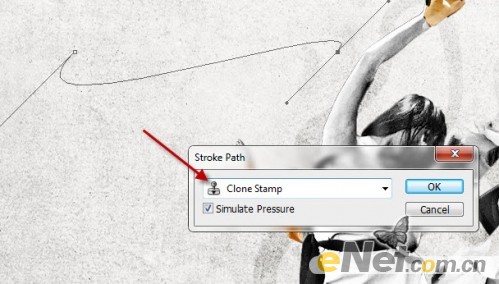

19、使用自有变换,选择扭曲,如图制作。

20、复制这个层,将其挪到相对位置,得到如下效果。

21、下面我们在绘制一个圆,填充黑色。
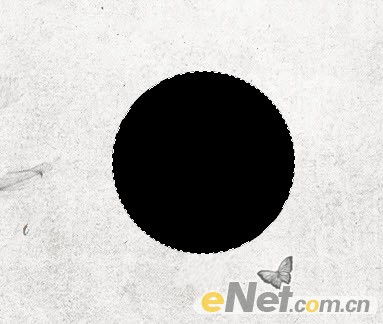
22、选择“渐变叠加”如图设置。

23、然后多复制几个圆,分布在四周,其中将其混合模式分别设置为“颜色加深、叠加、柔光”等。
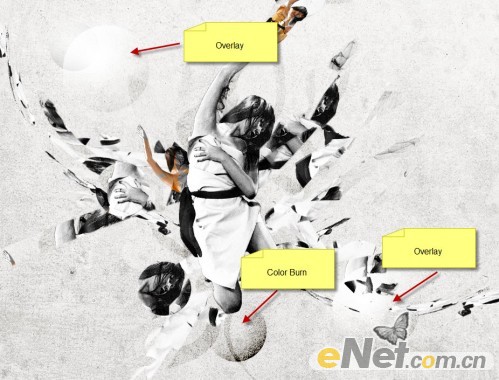
24、调整色阶。
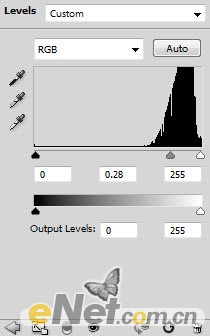

25、下面我们用曲线来调整整个画面。
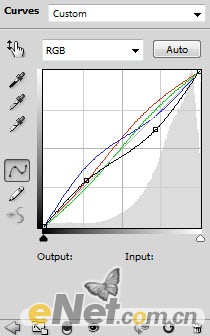
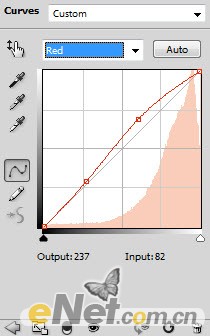
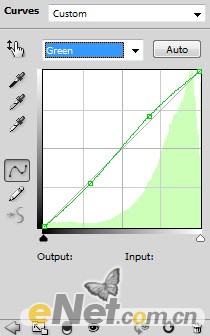
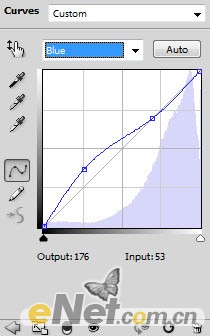
26、使用“创建新的填充或调整图层 > 照片滤镜”。
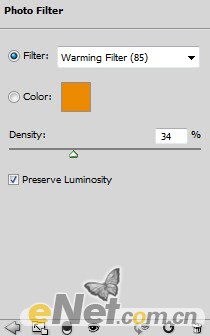
最终效果:
| 上一页123 |
